Apakah kamu ingin tahu? cara membuat video lirik untuk melengkapi lagu favorit Anda? Video lirik dapat mempromosikan sebuah lagu dan menarik perhatian pengunjung dengan animasi yang bagus dan pengaturan waktu lirik yang tepat. Berikut ini menjelaskan berbagai cara untuk membuat video lirik yang bagus, termasuk penggunaan perangkat lunak desktop seperti AVAide Video Converter atau aplikasi ponsel.
Bagian 1. Cara Terbaik Membuat Video Lirik di Windows dan Mac
Membuat video lirik dari komputer Anda tidak pernah semudah ini dengan Pengonversi Video AVAide. Konverter media yang lengkap ini memiliki fitur pengeditan dan konversi yang hebat, menjadikannya aplikasi terbaik untuk membuat video lirik musik. Terlepas dari apakah Anda ingin menyematkan lirik dalam klip musik atau menambahkan nilai pada klip tersebut, AVAide menyediakan opsi yang sempurna.
- Mereka menggabungkan lapisan teks dalam video dan mengelola lapisan font, warna, animasi, dan waktu untuk setiap baris lirik.
- Formatnya harus 1080p dan 4K atau lebih baik, yang penting liriknya jelas dan nyata.
- Berkat teknologi akselerasi alat ini, proses konversi dan pengeditan menjadi 30 kali lebih cepat.
- Tingkatkan kualitas audio dan video, sesuaikan pemotongan dan pemotongan rotasi untuk klip, dan ubah frame rate dan resolusi bila diperlukan.
Langkah 1Unduh dan instal AVAide Video Converter di PC Anda.
Langkah 2Buka programnya, klik pada Alat Lainnya tab, dan pilih Tanda Air Video dari daftar alat khusus yang ditawarkan.
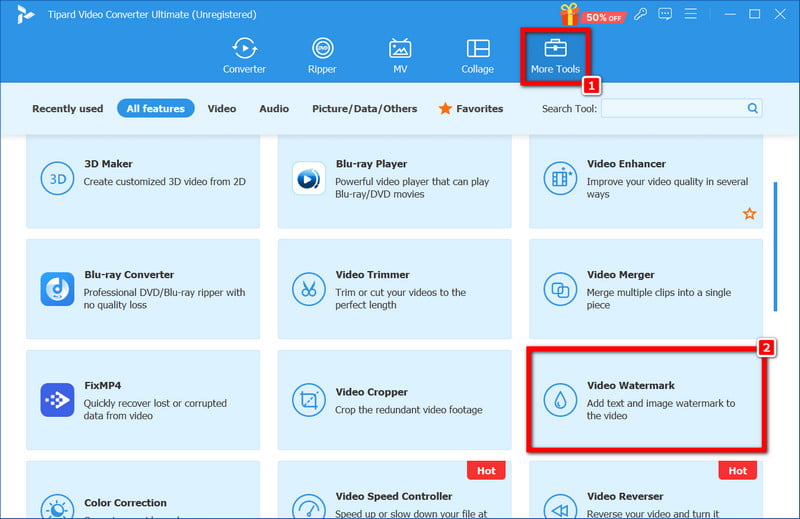
Langkah 3Untuk mengimpor video Anda, klik + Tanda Air Teks di bawah pilihan untuk mengimpor lirik Anda.
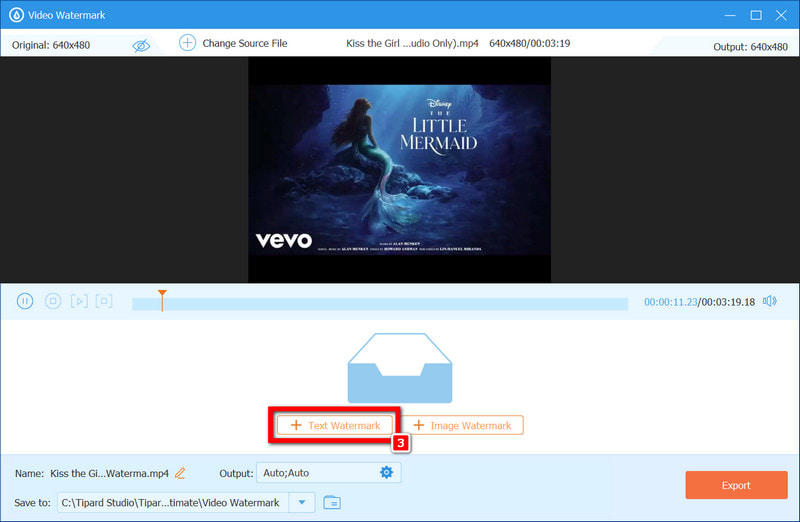
Langkah 4Pastikan untuk menonton video sampai selesai sehingga Anda dapat menentukan di mana setiap baris lirik lagu akan muncul. Gunakan penggeser waktu untuk mengatur waktu dan menempatkan subtitel di atas video.
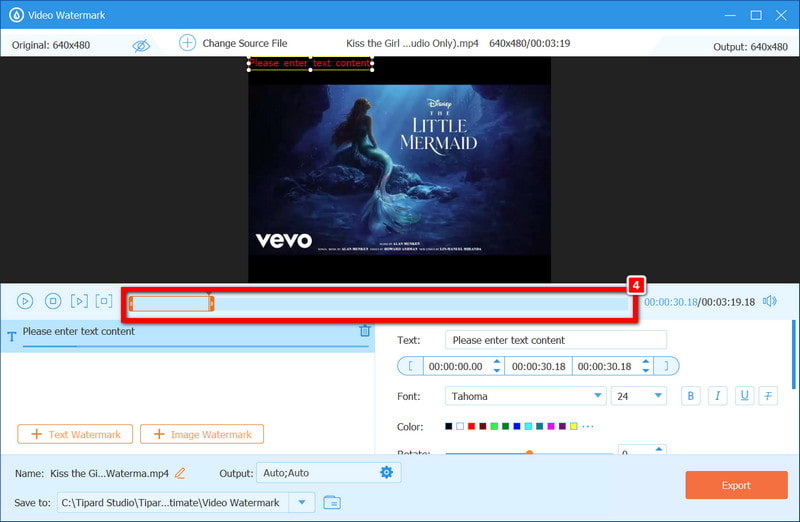
Langkah 5Tulis lirik di kotak teks, dan edit lirik berikut sesuai keinginan Anda dalam hal jenis font, ukuran, warna, dan lokasi.
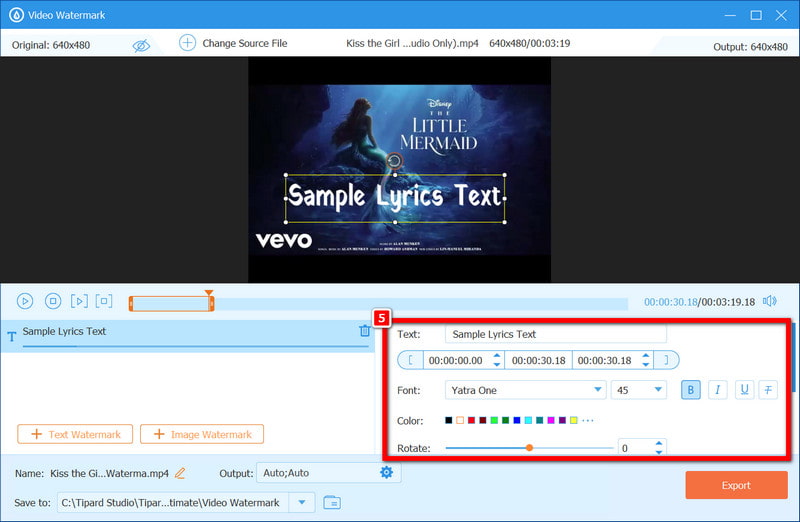
Langkah 6Bergerak lebih jauh dengan menekan + Tanda Air Teks setelah setiap baris lirik tambahan untuk melihat bagian baru dari bait yang selaras dengan ketukan lagu tertentu.
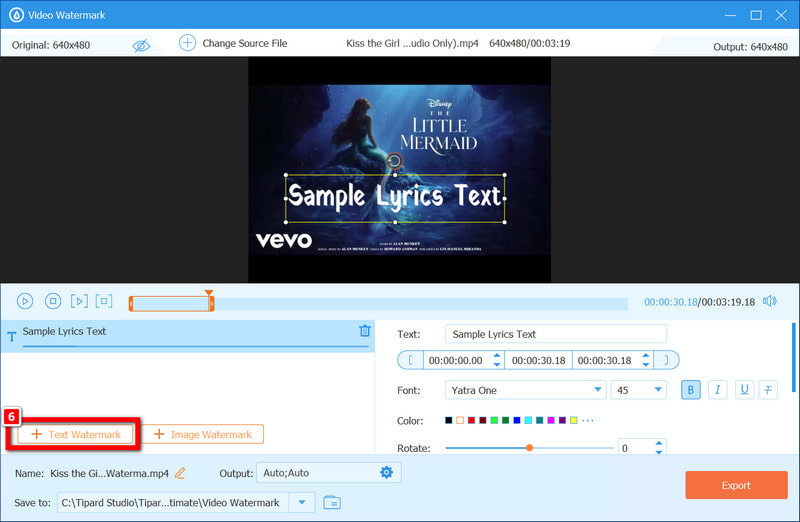
Langkah 7Jika penempatan dan tampilan lirik terakhir sudah memuaskan, jangan lupa tekan tombol Ekspor untuk menyelesaikan penyuntingan video Anda. Video lirik Anda kini sudah siap, dan Anda dapat mengunggahnya di jejaring sosial mana pun yang Anda inginkan.
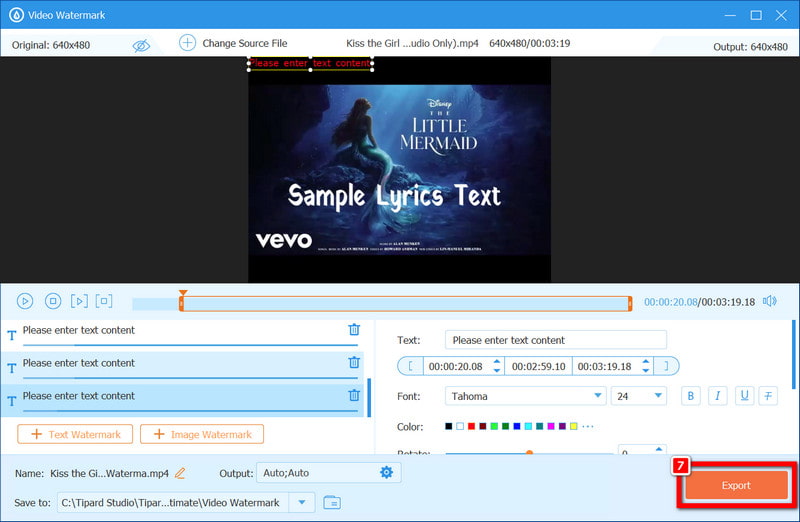
Bagian 2. Cara Membuat Video Lirik di iMovie di Mac
Dengan menggunakan template dan efek judul iMovie, membuat video lirik yang menyajikan lirik lagu dalam video lirik yang modis dan berkualitas tinggi adalah ide yang bagus. Saat membuat video lirik di iMovie menggunakan Mac, mari kita pertimbangkan urutan tindakan, termasuk pengaturan rasio aspek video.
Langkah 1Buka iMovie, pilih Membuat baru, dan pilih Film untuk membuat proyek baru.
Langkah 2Masukkan lagu dan video latar belakang atau gambar dalam format JPG atau PNG pada linimasa. Tempatkan sesuai keinginan Anda untuk membuat latar belakang video.
Langkah 3Untuk melihat video, Anda dapat menekan tombol yang tampak seperti tanda panah di bawah jendela yang menampilkan gambar. Jika ada adegan yang tidak diperlukan, sorot adegan tersebut dan gunakan Membelah atau Memangkas untuk menghapusnya.
Langkah 4Klik tombol pada bilah alat yang bertuliskan Judul, klik pada template dan seret ke atas karena Anda ingin menjadikannya hal pertama pada timeline. Tambahkan informasi: judul lagu, artis, komposer, dll. dan pindahkan serta ubah ukuran teks pada timeline.
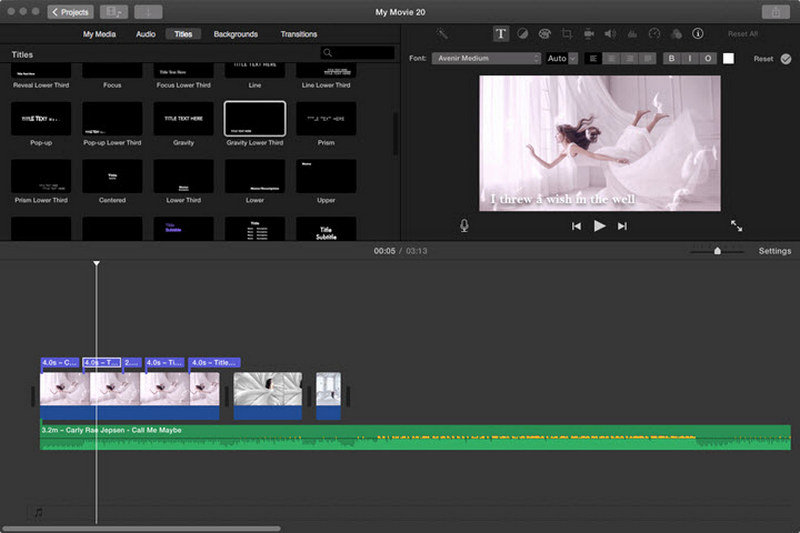
Langkah 5Ambil judul yang tepat dari Judul panel dan pergi ke Lirik bagian. Pindahkan ke timeline, letakkan baris pertama di kotak judul, lalu klik format di atas gambar pratinjau untuk menyesuaikan gaya yang diinginkan.
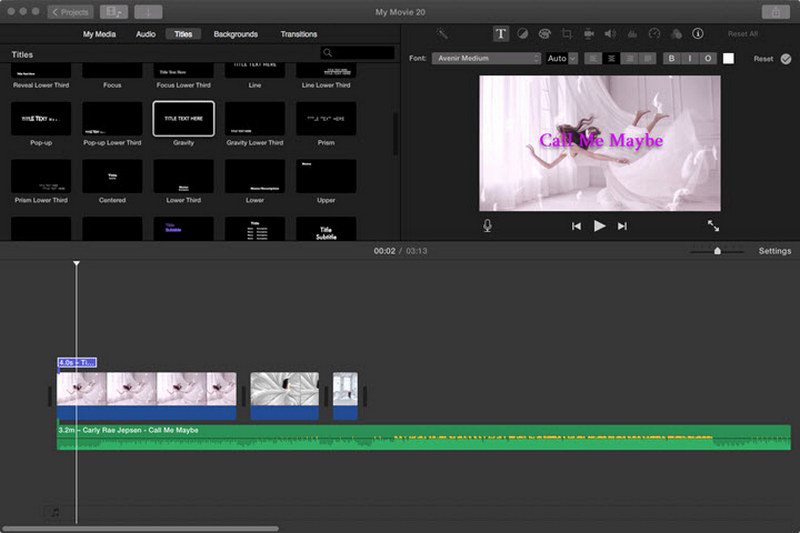
Langkah 6Salin dan tempel kotak judul untuk setiap baris lirik baru. Klik dua kali setiap baris untuk memperbarui lirik baris demi baris. Pastikan semua kotak sesuai dengan irama lagu.
Langkah 7Putar video, gunakan garis waktu untuk bergerak dan sesuaikan waktu setiap judul lirik agar cocok dengan rekaman vokal.
Langkah 8Pratinjau seluruh video untuk melihat perubahan apa pun, lalu klik Ekspor untuk menyimpannya di Mac Anda atau mengunggahnya langsung ke YouTube.
Bagian 3. Cara Membuat Video Lirik untuk YouTube di Premiere Pro
Video lirik menghasilkan perubahan yang menarik, di mana pengguna dapat melihat lirik yang sesuai dengan ketukan dan irama lagu, sehingga meningkatkan pengalaman pengguna secara keseluruhan. Dengan menggunakan Adobe Premiere Pro, Anda dapat dengan mudah membuat video lirik yang indah dengan teks yang disesuaikan, efek gerakan, latar belakang, dll. Berikut panduan langkah demi langkah untuk membantu Anda memulai.
Langkah 1Mulailah dengan meluncurkan Premiere Pro. Selanjutnya, mulai proyek baru dan impor trek audio serta gambar/video latar belakang.
Langkah 2Menggunakan Alat Ketik (T), tambahkan lirik dengan membuat lapisan teks untuk setiap baris, lalu posisikan lirik pada bagian layar yang relevan.
Langkah 3Sinkronkan lirik dengan mengatur durasi setiap lapisan teks agar sesuai dengan audio sekaligus mengatur opasitas sehingga lapisan tersebut menampakkan diri pada saat yang seharusnya.
Langkah 4Gunakan opsi Kontrol Efek untuk membuat pembacaan teks yang lebih dinamis dengan mengubah posisi, rotasi, dan skalanya.
Langkah 5Untuk keterlibatan lebih, gunakan templat grafik gerak yang tersedia di Grafik Penting panel.
Langkah 6Untuk menampilkan latar belakang video Anda, letakkan lapisan video di bawah teks dan gunakan Masker Teks alat agar video muncul di dalam lirik.
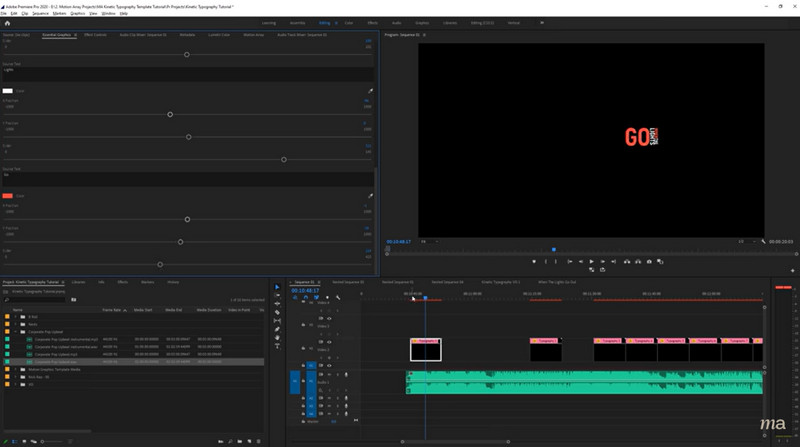
Langkah 7Tonton video lagi untuk memeriksa waktu dan mengubah posisi elemen jika diperlukan.
Langkah 8Setelah pengeditan Anda selesai, ekspor pekerjaan Anda dengan menuju ke Mengajukan > Ekspor > Media, lalu lanjutkan dan unggah berkas ke akun YouTube Anda.
Bagian 4. Buat Video Lirik dengan Mudah di Ponsel Anda
Bagian ini akan membahas bagaimana Anda dapat dengan mudah membuat video lirik yang bagus dari ponsel cerdas Anda. Proyek ini dapat sangat menyenangkan dengan aplikasi penyuntingan video yang tepat. Menggunakan KineMaster, yang dianggap sebagai salah satu pembuat film terbaik aplikasi yang tersedia untuk iPhone dan Android, Anda hanya memerlukan beberapa langkah untuk membuat video yang menampilkan lirik lagu favorit Anda.
Langkah 1Buka KineMaster setelah mengetuk tombol plus dan pilih rasio aspek video yang Anda inginkan untuk memulai proyek baru.
Langkah 2Mengetuk Media untuk memasukkan video atau gambar dan menggunakan lagu sekarang untuk digabungkan dengan file media dan tab Anda audio untuk musik.
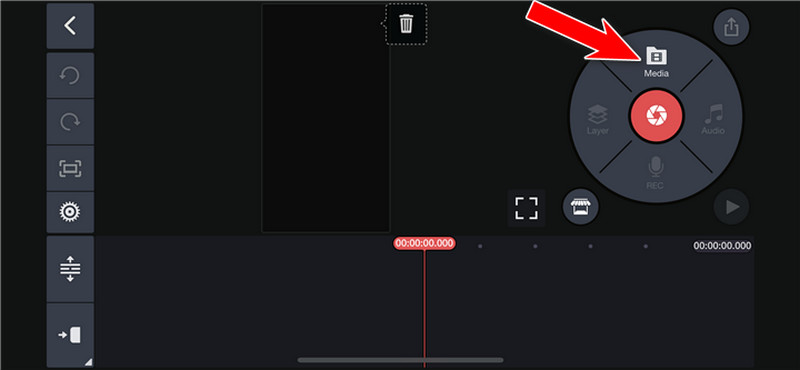
Langkah 3Putar video saat berada di segmen di mana chorus pertama berakhir dan ketuk Lapisan diikuti oleh Teks untuk menyisipkan baris pertama lirik, ubah waktunya seperlunya.
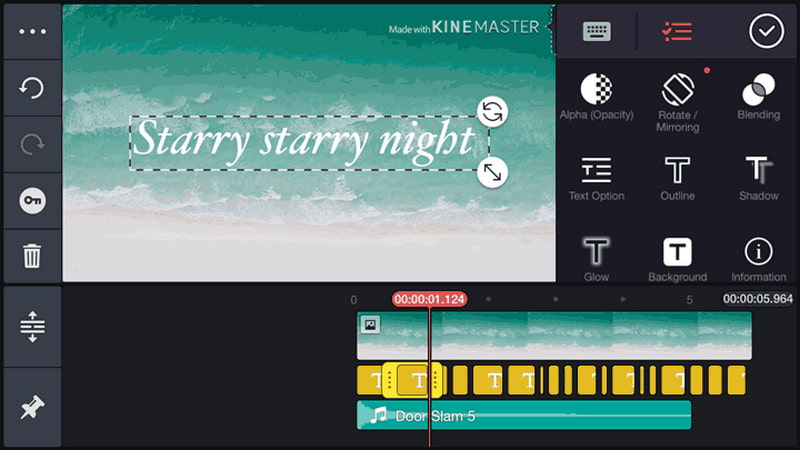
Langkah 4Terus ulangi hal di atas untuk setiap baris lagu, dan ingat untuk menambahkan lirik setiap saat.
Langkah 5Kemudian, tonton seluruh rekaman untuk terakhir kalinya, dengan fokus pada setiap bagian lirik, sesuaikan seperlunya, dan render video lirik Anda.

Dengan membaca posting ini, Anda seharusnya dapat membuat video lirik yang akan membuat video YouTube Anda lebih baik lagi. Membuat video lirik yang menarik kini lebih mudah berkat AVAide, iMovie, Premiere Pro, atau KineMaster.
Kotak peralatan video lengkap Anda yang mendukung 350+ format untuk konversi dalam kualitas lossless.



 Unduh Aman
Unduh Aman


